修复 Windows 11/10 上无法保存 IP 设置错误
用户报告无法更改 IP 地址或DNS 服务器(DNS server)的错误,他们收到以下消息。
Can’t save IP settings. Check one or more settings and try again.
在本文中,我们将借助一些简单的解决方案来了解如何在 Windows 10/11 上保存 IP 设置。
无法在 Windows 11/10 上保存 IP 设置
大多数遇到此错误的用户使用此方法更改 IP 设置:
- 打开设置
- 打开以太网设置
- 找到您的以太网
- 单击 IP 设置
- 单击编辑
- 更改 IP 设置。
在本文中,我们将看到另一种方法,您可以通过该方法更改 IP 设置而不会出现此错误,以及一些解决问题的解决方案(如果问题仍然存在)。
阅读(Read):写入代理设置时出错,访问被拒绝
在继续之前,我们建议您确保您的计算机是最新的 Windows 版本。为此,您可以从Windows 11/10设置中(Settings)检查更新(check for Updates)。如果更新没有解决问题,您可以继续阅读。
这些是您可以解决的问题 Can't save IP settings on Windows 11/10。
- 通过控制面板更改 IP 设置
- 重置 IP 地址
让我们详细谈谈它们。
1]通过控制面板(Control Panel)更改IP设置(Change IP Settings)
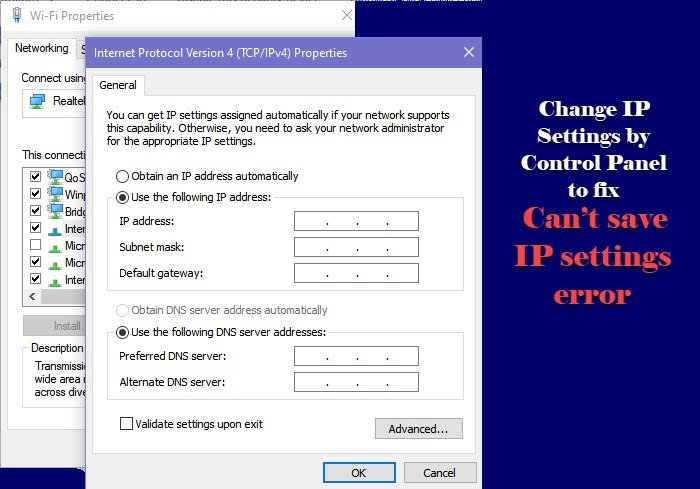
如果您通过设置更改IP设置(IP Settings)((Settings)通过上述方法),您可能会遇到错误。所以,让我们通过控制面板做同样的事情(do the same by Control Panel),看看问题是否仍然存在。
您可以按照给定的步骤通过控制面板(Control Panel)更改IP 设置(IP Settings)。
- 从 开始菜单(Start Menu.)打开 控制面板 。(Control Panel )
- 确保您的“查看方式”(View by” )设置为 大图标。(Large icons.)
- 单击 Network and Sharing Center > Change adapter settings.
- 右键单击您的以太网(Ethernet)连接并选择 属性。(Properties.)
- 选择 Internet Protocol Version 4 (TCP/IPv4) ,然后单击 属性。(Properties.)
- 现在,选择“使用以下 IP 地址”,(Use the following IP address”, )插入 IP 地址、子网掩码(Subnet Mask)、默认网关(Default Gateway)、DNS 服务器(DNS Server),然后单击确定。
这样,您的 IP设置(Settings)就会更改而不会出现任何错误。
相关(Related):无法更改静态 IP 地址和 DNS 服务器(Cannot change Static IP address & DNS server)。
2]重置IP地址
如果上述方法没有成功,请在尝试更改 IP 地址之前尝试重置 IP 地址。为此,我们将使用命令提示符(Command Prompt)。这将清除 IP 缓存,因为它们可能会导致此错误。
以管理员身份启动 命令提示符 并执行以下命令。(Command Prompt )
ipconfig/release
ipconfig/renew
您的计算机将暂时与以太网(Ethernet)断开连接,因此请不要惊慌,因为这是该过程的一部分。
现在,重试通过Control更改IP 设置(IP Settings)(如上所述),看看问题是否已解决。
如果您无法在Windows 10(Windows 10)上手动编辑IP 设置(IP Settings),这些是您需要使用的解决方案。
阅读下一篇:(Read next: )Windows 检测到 IP 地址冲突。
Related posts
WiFi or Ethernet Windows 11/10的Fix Ping Spikes
Fix Network Printer error 0x00000bcb - 无法连接到打印机
Fix Slow access给network drive从Windows 10
Fix Gateway Authentication Failure error在AT&T U-Verse上
Fix IPv6 Connectivity,No network access error在Windows 11/10上
如何启用DNS了在Windows 10 HTTPS
免费Wireless Networking Tools用于Windows 10
修复无法在 Chrome 中访问网络 (ERR_NETWORK_CHANGED)
如何在Windows 10创建Wi-Fi Network Adapter Report
Windows 11/10上的Fix No internet,Secured WiFi error [固定]
如何在Windows 10上管理Data Usage Limit
如何修复 Chrome 上的“下载失败:网络错误”
Windows 11/10中的Fix Network & Internet connection problems
修复 Windows 10 中的 Microsoft Edge ERR 网络更改
Fix Error code 0x80070035,该network path不是在Windows中发现
什么是Tor Network,它用于什么?
Fix Network cable Windows 11上的拔出错误
Chrome Connectivity Diagnostics Plugin测试您的Network Connection
修复 Windows 10 上的输入网络凭据错误
Fix Windows无法自动检测此Network的Proxy设置
